
Wenn Sie nur eine Tablette in Ihrem Haus haben, ist es möglich, dass viele Menschen es verwenden. Vielleicht benutzen deine Kinder tagsüber, um ihre neuesten Karikaturen zu bekommen, dein Partner macht am Abend einen Einkaufsbummel im Internet, oder dein Hund schaut heimlich Videos von niedlichen Katzen die ganze Nacht an. Okay, das letzte war ein Witz.
Was auch immer der Grund sein mag, mehrere Accounts zu haben, die gute Nachricht ist, dass das Android-Betriebssystem es jetzt einfacher als je zuvor macht.
Also, wie machst du mehrere Konten? Gibt es irgendwelche Vorbehalte, die Sie beachten müssen? Und wie können Sie alle Benutzer verwalten, nachdem Sie ein Konto erstellt haben? Lesen Sie weiter, um es herauszufinden.
Welche Versionen von Android haben das Feature?
Wenn Sie einem Tablet mehrere Benutzerkonten hinzufügen möchten, muss auf dem Gerät Android 4.2 Jelly Bean oder höher ausgeführt werden. Wenn Sie ein Telefon verwenden, müssen Sie Android 5.0 Lollipop oder höher installiert haben. Es ist auch erwähnenswert, dass einige Hersteller Android Skins erklärt: How Do Hardware Makers Android ändern? Android Skins erklärt: Wie Hardware-Maker Stock Android ändern? Hardware-Hersteller nehmen gerne Android und verwandeln es in etwas, das ganz ihnen gehört, aber ist das eine gute oder eine schlechte Sache? Schau dir diese verschiedenen Android-Skins an und vergleiche sie. Read More haben die Funktion vollständig deaktiviert.
Wenn Sie ein altes Gerät haben und die neuesten Versionen von Android nicht verfügbar sind oder wenn der Hersteller die Funktion eingeschränkt hat, können Sie eine App eines Drittanbieters ausprobieren.
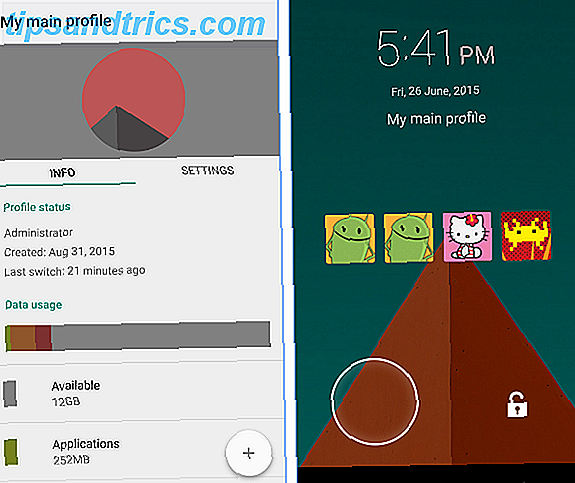
Das beste ist wohl SwitchMe. Es war die Go-to-App für mehrere Accounts, bevor es zu einer nativen Funktion des Betriebssystems wurde und es geht immer noch gut. Der Nachteil ist, dass Sie ein gerootetes Telefon haben müssen. Die vollständige Anleitung zum Rooten Ihres Android-Telefons oder Tablets Das komplette Handbuch zum Rooten Ihres Android-Telefons oder Tablets Sie möchten Ihr Android-Gerät rooten? Hier ist alles, was Sie wissen müssen. Lesen Sie mehr, damit es funktioniert.
Download: SwitchMe (Kostenlos)
Erstellen mehrerer Benutzerkonten auf Android 7.0 Nougat
Erstellen von zusätzlichen Benutzerkonten in einer Standardversion von Android 7.0 7 Gründe für das Upgrade auf Android Nougat 7 Gründe für das Upgrade auf Android Nougat Wenn Sie darüber nachdenken, den Sprung zu Android 7.0 Nougat zu machen, vielleicht diese Funktionen könnte dich überzeugen. Read More ist ziemlich einfach.
Um zu beginnen, haben Sie zwei Möglichkeiten. Am einfachsten wischen Sie mit zwei Fingern von der Benachrichtigungsleiste nach unten, tippen Sie oben auf dem Bildschirm auf das Profilsymbol und dann auf Benutzer hinzufügen . Alternativ können Sie zu Einstellungen> Benutzer> Benutzer hinzufügen gehen .

Unabhängig von der gewählten Methode werden Sie vom Gerät aufgefordert, zu bestätigen, dass Sie einen neuen Benutzer hinzufügen möchten. Tippen Sie auf OK .
Nach einigen Sekunden sehen Sie einen leeren Anmeldebildschirm. Wischen Sie nach oben, klicken Sie auf Fortfahren, und das Telefon wird ein paar Minuten lang nach Updates suchen.
Sobald der Aktualisierungsprozess abgeschlossen ist, werden Sie aufgefordert, die Details des neuen Benutzers einzugeben. Wenn der neue Nutzer über ein Google-Konto verfügt, kann er sich mit seiner E-Mail-Adresse und seinem Passwort anmelden. Wenn dies nicht der Fall ist, können Sie entweder ein Konto auf dem Anmeldebildschirm erstellen oder den Vorgang vollständig überspringen. Die Einrichtung eines neuen Nutzers ohne Google-Konto unterliegt einigen Einschränkungen - die Person kann keine Inhalte von Google Play herunterladen oder ihre Inhalte sichern. Die beste Backup-Software für Windows Die beste Backup-Software für Windows Ihre Daten sind zerbrechlich - sie benötigen nur eine kleiner Unfall um alles zu verlieren. Je mehr Backups Sie machen, desto besser. Hier präsentieren wir die beste kostenlose Backup-Software für Windows. Lesen Sie mehr zu Googles Servern.
Das ist es. Sie sehen nun den standardmäßigen Android-Startbildschirm und der neue Benutzer kann mit der Anpassung seiner Erfahrung beginnen.
Aktivieren Sie Telefonanrufe und Nachrichten
Wenn Sie Ihr Gerät für einen Erwachsenen freigeben, möchten Sie möglicherweise die andere Person anrufen und Nachrichten senden lassen. Dies ist jedoch standardmäßig deaktiviert.
Um es zu aktivieren, müssen Sie zu Ihrem Hauptkonto zurückkehren. Streichen Sie in der Benachrichtigungsleiste mit zwei Fingern nach unten, tippen Sie auf das Profilsymbol und dann auf Ihren eigenen Nutzernamen.

Als Nächstes gehen Sie zu Einstellungen> Nutzer und tippen neben dem Namen des sekundären Nutzers auf das Zahnradsymbol. Von dort aus schieben Sie den Schalter neben Telefonanrufe und SMS einschalten .
Löschen zusätzlicher Benutzer
Das Entfernen von Benutzern von Ihrem Gerät ist noch einfacher als das Hinzufügen von Benutzern.
Stellen Sie sicher, dass Sie im Hauptkonto angemeldet sind, und gehen Sie erneut zu Einstellungen > Nutzer> Zahnradsymbol . Tippen Sie auf Benutzer entfernen, und das Gerät löscht das Profil und die zugehörigen Daten.
Einschränkungen mehrerer Benutzerkonten
Es gibt einige Einschränkungen beim Hinzufügen zusätzlicher Benutzer zu Ihrem Gerät. Zum Beispiel hat jeder Benutzer seinen eigenen Speicherplatz. Sie können es verwenden, um Themen anzupassen Beeindrucken Sie Ihre Freunde und schämen Sie Ihre Feinde mit 6 atemberaubenden Android-Themen Beeindrucken Sie Ihre Freunde und schämen Sie Ihre Feinde mit 6 atemberaubenden Android-Themen Benutzerdefinierte Themen können Ihr Telefon von langweilig in Minuten zu drehen, es dauert nur ein paar Konfigurationen Optimierungen und Apps. Kürzlich überfiel ich das Reddit Subreddit, / r / androidthemes, für einige seiner neuesten und besten ... Read More, Apps und Hintergrundbilder - aber sie können auch Daten wie Musik, Fotos und Videos speichern.
Das hört sich gut an, aber wenn der Benutzer, der demnächst hinzugefügt werden soll, ein wenig übereifrig ist, wenn er viele Inhalte herunterlädt oder viele Fotos macht, können sie schnell viel Speicherkapazität Ihres Telefons durchbrennen.
Wenn der Speicher Ihres Geräts zu klein ist (z. B. nur 16 GB), kann dies sehr schnell zum Problem werden. Wenn Sie häufig eine "Speicher voll" -Meldung erhalten und ständig alte Fotos löschen, um Platz zu schaffen, könnten Probleme auftreten.
Zweitens kann jeder Benutzer die Apps des Geräts aktualisieren. Diese Updates wirken sich auf die App für alle Benutzer aus. Wenn Sie absichtlich aus irgendeinem Grund ein Update vermieden haben, könnten Sie eines Tages feststellen, dass es ohne Ihre Erlaubnis aktualisiert wurde.
Rollback einer App auf eine vorherige Version führt Sie schnell in die düstere Welt der APKs und Seitenladefunktion So laden Sie eine beliebige Datei auf Ihr Android Phone oder Tablet Wie Sie eine beliebige Datei auf Ihr Android Phone oder Tablet Sideload Sie haben vielleicht den Ausdruck gefunden "Sideloading" vorher, aber was bedeutet es? Und wie können Sie Apps oder Dateien sideln? Lesen Sie mehr, von denen beide sind keine einfachen Konzepte für jemanden zu erfassen, der nicht technisch versiert ist.
Gibt es irgendwelche Alternativen?
Wenn das Hinzufügen mehrerer Konten für Ihre Situation nicht geeignet ist, stehen Ihnen zwei weitere native Optionen zur Verfügung.
Apps anheften
Pinning Apps ist eine großartige Option, wenn kleine Kinder Ihr Gerät verwenden werden Top 5 Android-Spiele, um Kleinkinder und kleine Kinder zu unterhalten Top 5 Android-Spiele, Kleinkinder und kleine Kinder zu unterhalten Jemals in einer Situation stecken geblieben, in der Sie Ihre Kinder lange unterhalten mussten Zeitspannen? Diese Apps können dabei helfen. Weiterlesen . Wenn Sie die Funktion richtig einrichten, können Apps nur durch Eingabe einer PIN gelöst werden.
Um eine App zu pinnen, müssen Sie zunächst sicherstellen, dass die Funktion aktiviert ist. Gehen Sie zu Einstellungen> Sicherheit> Bildschirmbelegung und setzen Sie den Schalter auf Ein . Das Gerät fragt Sie dann, ob Sie gepinnte Bildschirme PIN-schützen möchten. Stellen Sie erneut sicher, dass sich der Schalter in der Position "Ein" befindet.

Um eine App auf dem Bildschirm anzuheften, starte die fragliche App und tippe auf die Schaltfläche " Neueste" (die rechteckige Schaltfläche in der Navigationsleiste). Wischen Sie vom unteren Bildschirmrand nach oben und Sie sehen ein Stiftsymbol in der unteren rechten Ecke. Tipp Es an.

Um den Bildschirm zu lösen, drücken und halten Sie gleichzeitig Zurück und Letzte . Das Telefon bringt Sie zurück zum Sperrbildschirm, wo Sie nach Ihrem systemweiten PIN-Code gefragt werden.
Gastmodus
Wenn Sie Ihr Telefon innerhalb weniger Stunden jemandem zur Verfügung stellen müssen, aber nicht möchten, dass diese auf alle Ihre Daten zugreifen können, können Sie Ihr Telefon in den Gastmodus versetzen. Es hält all Ihre Apps, Fotos und andere Dateien vor neugierigen Blicken geschützt.
Um den Gastmodus zu aktivieren, streichen Sie mit zwei Fingern über die Benachrichtigungsleiste, tippen Sie auf das Profilsymbol und dann auf den Gastmodus .
Wie bei neuen Nutzern müssen Sie Gästen ausdrücklich erlauben, Anrufe zu tätigen und Nachrichten zu senden.
Verwenden Sie mehrere Benutzerkonten?
In diesem Artikel habe ich Ihnen gezeigt, wie Sie mehrere Benutzerkonten hinzufügen, eine App von Drittanbietern für den Fall vorstellen, dass mehrere Konten auf Ihrem Gerät nicht verfügbar sind, und Ihnen gezeigt hat, wie Sie Bildschirme fixieren und Gäste hinzufügen, falls mehrere Konten vorhanden sind nicht für deine persönliche Situation.
Ich würde gerne Ihre Eingabe für mehrere Benutzerkonten hören. Hast du das Feature benutzt? Glaubst du, dass es effektiv ist? Oder glauben Sie, dass auf mobilen Geräten mehrere Benutzerkonten überflüssig sind?
Sie können alle Ihre Gedanken und Meinungen im Kommentarbereich unten hinterlassen.
Bildquelle: iravgustin über Shutterstock.com
Ursprünglich geschrieben von Chris Hoffman am 13. Mai 2013.



